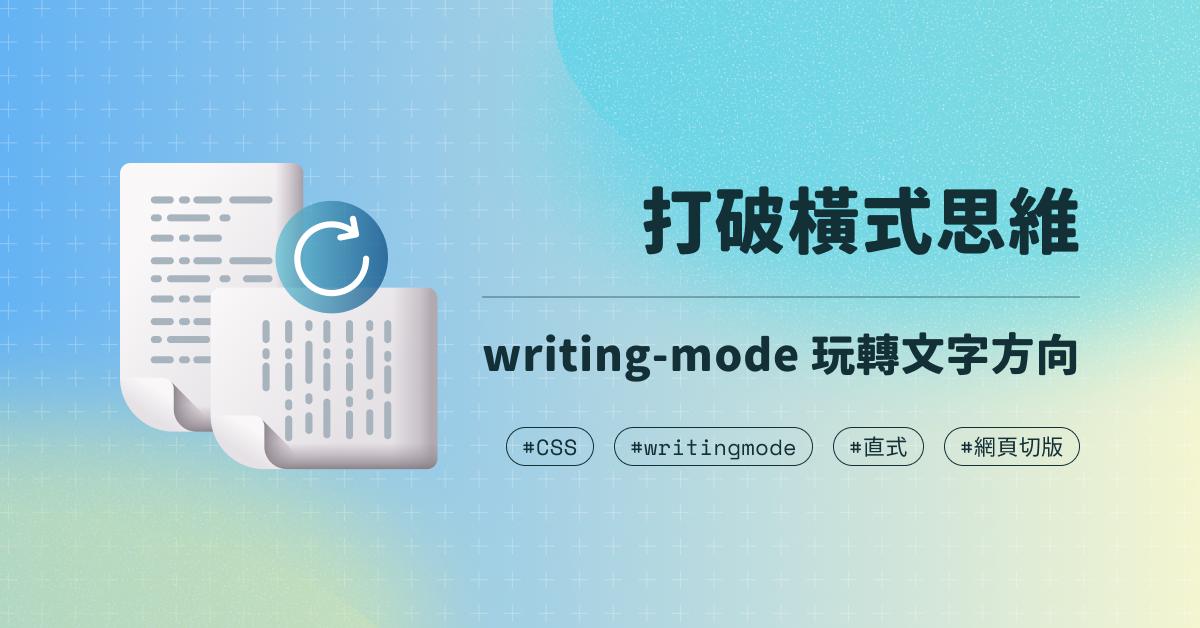Android Auto
Android Automotive
Android 車機系統-開發環境建置
2024/01/25 12:18:09
4
4073
在開車時,拿著手機查詢地圖、播放音樂,或是查看訊息時,很容易造成駕駛者分心,進而產生交通意外,於是Android因應開車情境,而開發出的系統,就是Android 車機系統。
Android 車機OS有兩種,分別為Auto以及Automotive。
其作用及開發方式可以隨著情境、UI呈現及功能的多寡,去選擇需要的系統進行開發與使用。
一、比較:
1. Auto:
- 手機上需要安裝APP,並透過連接線,連接才可連接至車機
- Android 8.0以上,且啟用數據網路的Android手機
- 客製化程度低:以列表為主的UI,可變化程度小,介面單純
- 提供三大模組:
- 清單
- 導航
- 媒體播放
- 優缺點比較:
- 缺點:適合簡易功能開發,無法有絢麗的操作介面
- 優點:介面簡便,不容易產生bug,開發時程較短
2. Automotive:
- 不需連接線即可在車機運作
- 不需手機安裝APP,即可在Google Play商店下載APP
- 原生Android可使用的APP幾乎都可在Automotive上執行
- 優缺點比較:
- 缺點:因可客製化功能多,與一般APP開發時程一樣長
- 優點:APP有的功能在automotive上幾乎都可使用,UI設計邏輯改以橫向開發即可
二、模擬器安裝:
1. Auto:
- 需求為:
- 需安裝Android Studio
- API需Android O(28)以上
- 開啟Android Studio
- 在Tools>SDK Manager
- 在SDK Tools選擇Android Auto Desktop Head Unit Emulator後,點選ok
- 下載的資料夾位置為SDK_LOCATION/extras/google/auto/,如果是Mac電腦, 須取得讀取權限,使用終端機進入下載的資料夾,輸入:chmod +x ./desktop-head-unit
- 將手機插上線,連接到電腦
- 在下載的資料夾下,輸入./desktop-head-unit --usb,即可開啟模擬器並完成投射
2. Automotive:
- 開啟Android Studio,進入Tool>SDK Manager
- 在左邊Appearance & Behavior>Android SDK,接著在頁籤SDK Platforms,找到Android Automotive with Play Store ARM 64 v8a System Image,下載模擬器來源檔
- 開啟接著在Menu中,選擇Device Manager:
- 選擇建立裝置:
- 在選擇裝置頁面,選取Automotive頁籤,依照CPU晶片,按照下面規則選取
- Intel CPU:可選取任一裝置,點選下一步
- Mac M系列晶片:選取Automotive(1024p landscape)
- .ARM晶片的Image檔跟日本的壓縮機一樣稀少,目前只有這個裝置有Image可以下載
- 選擇ABI有arm6-v8a 後,點選下載按鈕後,點選下一步:
- 若無特殊需求,則保持設定不變,直接點選結束,完成新增模擬器流程
- 在DeviceManager點選啟動模擬器
- 模擬器開啟畫面:
- 若需搭載Google Play的模擬器,只有在預覽版(Canary)的Android Studio中取得,預覽版可在此連結取得:Android Studio download archives | Android Developers.